Copilot は 11 月に Outlook に登場します。
- Copilot は、Android および iOS 用の Outlook を含むすべてのプラットフォームで利用可能になります。
- この AI は、発売時点では英語のみで利用可能ですが、他のいくつかの言語も間もなくサポートされる予定です。
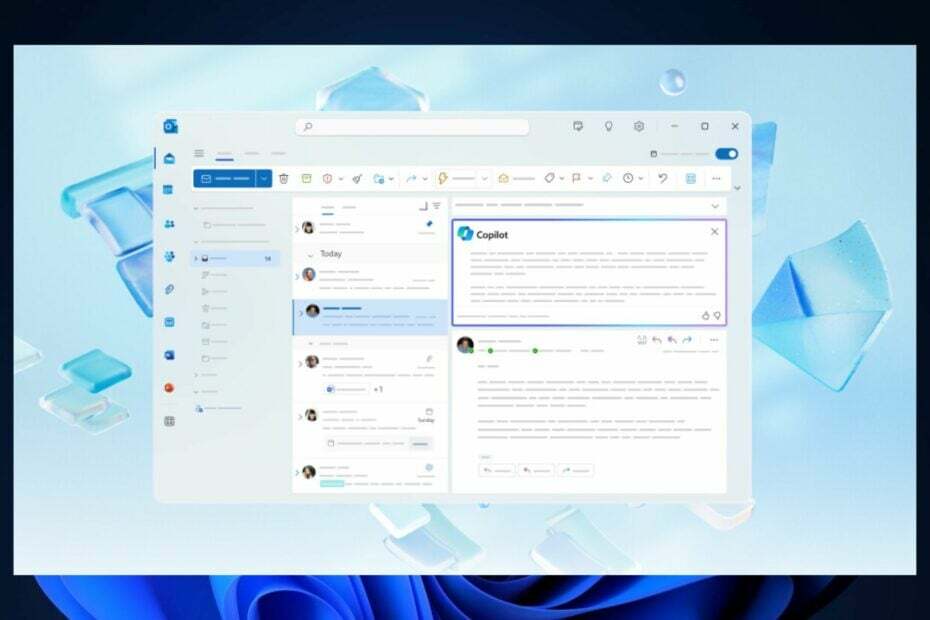
公式: Copilot は、この 11 月から Outlook に導入される予定です。 Microsoft 365 ロードマップ. Outlook は、レドモンドに本拠を置くテクノロジー大手が Copilot も導入されると発表した後、AI アシスタントを搭載した最新の Microsoft アプリです。 言葉, OneDrive, OneNote、 そして パワーポイント.
ただし、これは驚くべきことではありません。 マイクロソフトは、 Activision Blizzard King の買収と発表しました。 Copilot が Microsoft 365 に参加します 9月に遡って、 マイクロソフトのイベント. ただし、すべての 365 アプリが 11 月に提供されるのか、それとも別々の日に提供されるのかは不明です。
しかし今では明らかです。11 月は AI がついに Microsoft 365 アプリに統合される月となり、何よりも Outlook が Copilot を最も必要とする可能性があるということです。 は最近、Microsoft 365 アプリとの統合の強化を示唆するいくつかの重要な更新を受け取りました。
たとえば、ユーザーは右クリックできるようになります。 Outlook の Microsoft 365 添付ファイルについて デスクトップ プラットフォーム上のそれぞれのアプリで直接開きます。 さらに、Outlook の添付ファイルを保存するときに優先フォルダーを選択することもできます。
では、Outlook の Copilot はどうでしょうか? Microsoft は、AI がアプリの新時代の到来を告げると約束しています。
Outlook の Copilot: 知っておくべきことすべて
まず、前述したように、Copilot は 11 月に Outlook に登場します。 AI アシスタントは、新しい Outlook for Web、Android、iOS、Mac、そしてもちろんデスクトップ プラットフォームでも利用できます。
Outlook の Copilot はリリース時点では英語のみをサポートしますが、Microsoft は他の言語もサポートすることを約束します 間もなくサポートされる予定: スペイン語、日本語、フランス語、ドイツ語、ポルトガル語、イタリア語、中国語 簡略化
Microsoft によると、AI アシスタントは発売時に 2 つの主要なタスクを実行できるようになります。
-
要約: このシステムは電子メールのスレッド (会話とも呼ばれます) を要約し、複数のメッセージから重要なポイントを抽出します。 [Copilot による概要] エントリ ポイントが選択されている場合、Copilot はスレッドのメッセージ本文に基づいて概要を自動的に提供します。 一般的な使用例は、長い電子メールを要約して、どのような決定が下されたか、スレッド上の他のユーザーによってどのようなアクションが提案されたかを確認することです。
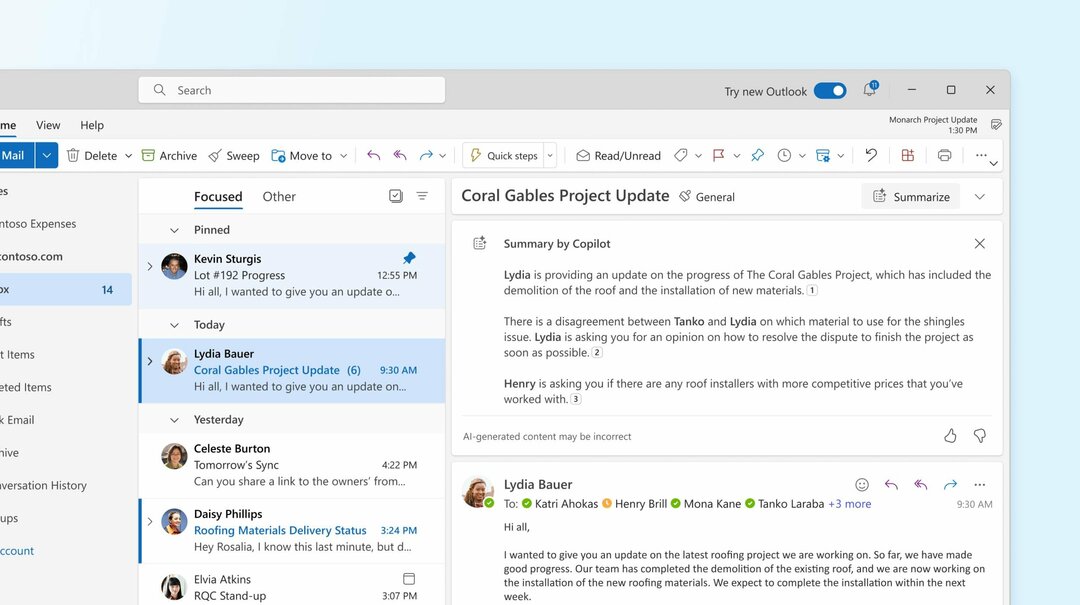
- 副操縦士によるドラフト: Copilot を使用したドラフトは、ユーザー指定のプロンプトを受け取り、完全長の電子メールを生成する可能性があります。 その後、ユーザーは生成されたコンテンツを電子メールの下書き本文に追加したり、プロンプトやトーン/長さの設定を変更して新しいコンテンツを生成したりできます。 また、Draft を Copilot で使用してメッセージに返信することもできます。Copilot はそのスレッドのコンテキストを使用して潜在的な返信を生成します。 一般的な用途は、決定を明確に伝える電子メールを生成したり、特定のトーンと長さで伝える電子メールを生成したりすることです。
Copilot はユーザーのデータや個人データを使用して自身をトレーニングすることはなく、最初はユーザーがカスタマイズできないことに注意することが重要です。
Outlook で Copilot を使用することに興奮していますか?


